Як захистити аккаунт Вконтакте за допомогою двофакторної аутентифікації
- Як включити двухфакторную аутентифікацію для аккаунта "Вконтакте"
- Способи отримати код безпеки
- запам'ятовування пристроїв
- Як відключити двухфакторную аутентифікацію в акаунті Вконтакте
- Як використовувати паролі додатків
Додатковий захист облікового запису "Вконтакте" від злому можна отримати, налаштувавши двухфакторную аутентифікацію за допомогою функції «Підтвердження входу", доступною в настройках безпеки соціальної мережі
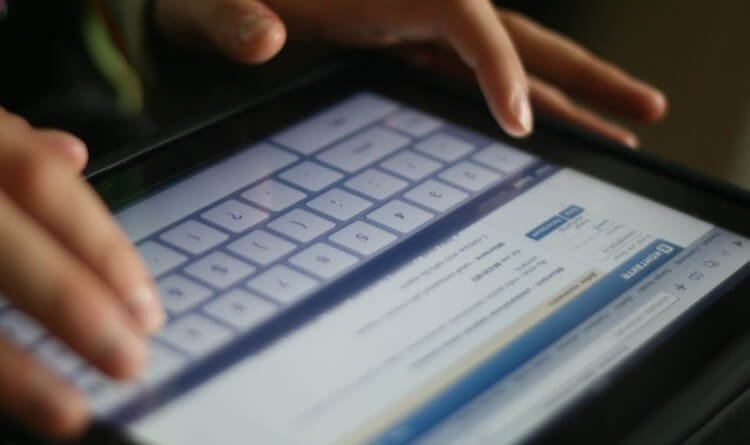
Вконтакте - найбільша соціальна мережа в країнах СНД - щомісяця сервіс відвідує більше 955 мільйонів користувачів. Акаунти Вконтакте використовуються для авторизації на величезній кількості сервісів і сайтів. Крім того, відносно недавно користувачі мережі отримали можливість відправляти грошові кошти прямо за допомогою повідомлень.
Висока популярність "Вконтакте" робить її привабливою площадкою для зловмисників. У цих умовах дуже важливо забезпечити максимальну безпеку для свого облікового запису. Додатковий захист аккаунта можна отримати, налаштувавши двухфакторную аутентифікацію (2FA).
Як включити двухфакторную аутентифікацію для аккаунта "Вконтакте"
- Увійдіть у свій обліковий запис і перейдіть на сторінку налаштування . Потім виберіть вкладку Безпека .
- Сама верхня секція називається Підтвердження входу. Натисніть посилання "Підключити".
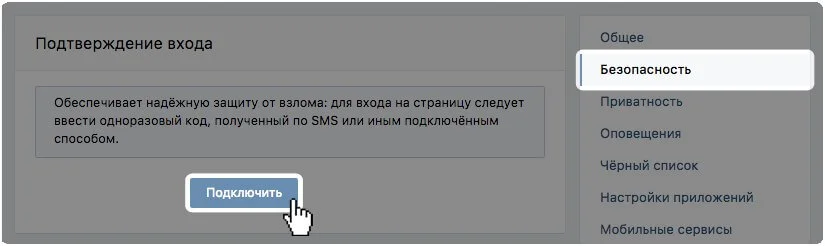
- Відкриється спливаюче вікно, що інформує про те, що при включенні двофакторної аутентифікації для доступу до вашого профілю буде використовуватися номер мобільного телефону. Натисніть кнопку Приступити до налаштування.
- У наступному вікні потрібно перевірити свій номер телефону або вказати новий номер, після чого натисніть кнопку Отримати код.
- На номер телефону буде висланий код підтвердження. Введіть цей код в поле нижче, а потім натисніть кнопку Підтвердити і Завершити налаштування.
- На цьому настройка завершена. Тепер при спробі входу до вашого профілю з невідомими пристроями на телефон буде приходити SMS-повідомлення з кодом доступу.
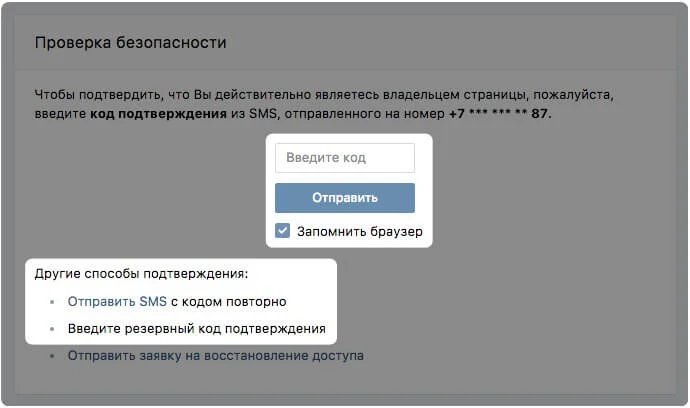
Способи отримати код безпеки
У секції Підтвердження входу, натиснувши на посилання Резервні коди ви зможете згенерувати і зберегти аварійні коди, які можна використовувати при відсутності доступу до мобільного пристрою.
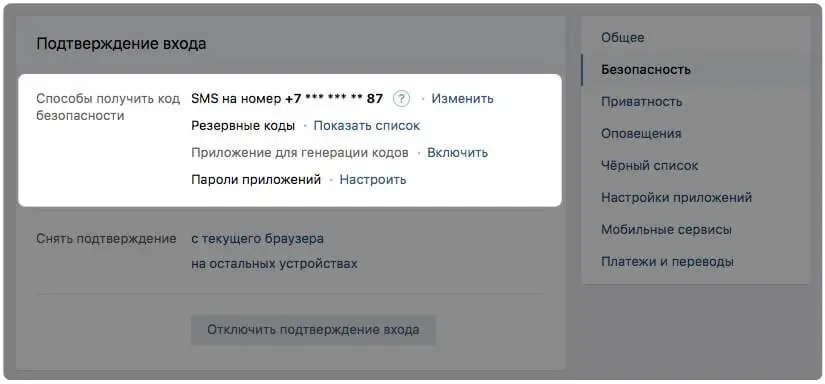
В якості другого етапу аутентифікації, замість SMS-повідомлення можна використовувати одноразові коди, згенеровані в додатку-аутентифікаторі, що працює за алгоритмом TOTP. Щоб активувати даний спосіб аутентифікації, попередньо встановіть на ваш мобільний пристрій додаток для аутентифікації, наприклад, Google Authenticator або Authy , І виконайте прості дії:
- У секції Підтвердження входу поруч з опцією Додатки для генерації кодів натисніть посилання "Включити".
- З міркувань безпеки буде запитано поточний пароль від вашого облікового запису. Введіть коректний пароль і "Підтвердити".
- На наступному екрані з'явиться QR-код, які потрібно просканувати за допомогою мобільного додатку. Якщо ви зображення не розпізнається сканером, то вручну введіть в додаток 16-значний секретний ключ.
- Введіть 6-значний одноразовий код, згенерований у додатку. Після цього аутентифікація через додаток буде налаштована.
запам'ятовування пристроїв
Після успішного виконання двухфакторной перевірки в браузері, ви можете запам'ятати даний браузер, щоб не більше не вводити другий фактор при вході в аккаунт на цьому пристрої.
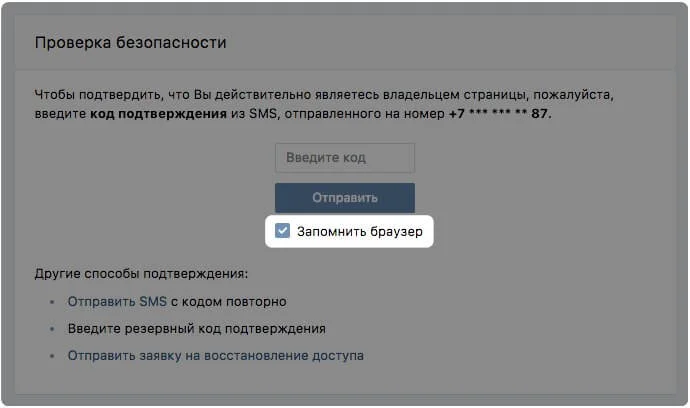
У разі необхідності, ви зможете скинути коди на всіх довірених пристроях або тільки на поточному пристрої. В цьому випадку під час наступної спроби авторизації буде знову запитаний код підтвердження.
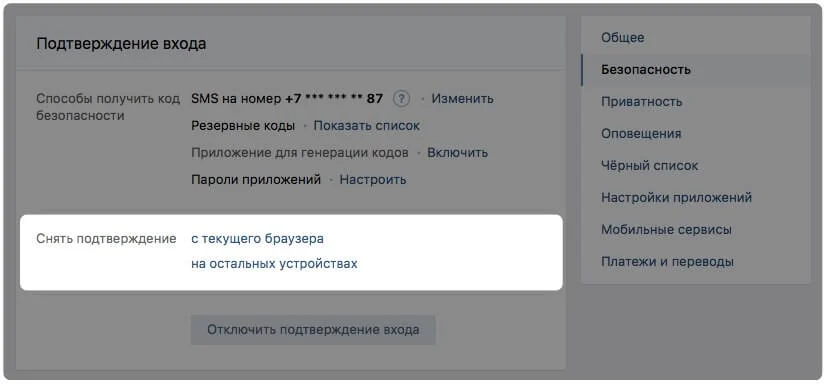
Якщо хто-небудь спробує увійти до вашого облікового запису, то ви отримаєте спливаюче попередження про це.
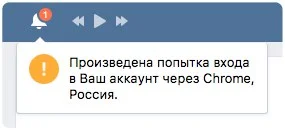
Як відключити двухфакторную аутентифікацію в акаунті Вконтакте
У будь-який момент ви можете відключити двухфакторную аутентифікацію для облікового запису "Вконтакте". Однак, пам'ятайте, що в даному випадку для доступу до вашого профілю зловмиснику досить буде знати пароль. Для відключення двофакторної аутентифікації, виконайте наступні кроки:
- Зайдіть в меню налаштування > Безпека .
- У секції Підтвердження входу натисніть кнопку Відключити підтвердження входу.
- З міркувань безпеки буде запитано поточний пароль від вашого облікового запису. Введіть коректний пароль і "Підтвердити".
- Двухфакторная аутентифікація буде відключена. Для входу в аккаунт достатньо буде вказати ваш поточний пароль.
Як використовувати паролі додатків
Пароль додатка є 16-значний код доступу, який дає додатком або пристрою дозвіл на доступ до вашого аккаунту Вконтакте. Якщо ви використовуєте двухфакторную аутентифікацію і бачите помилку "неправильний пароль" при спробі увійти в свій обліковий запис Вконтакте, спеціальний пароль для програми може вирішити проблему. У більшості випадків вам потрібно буде вводити пароль програми лише один раз для кожної програми або пристрою, тому не турбуйтеся про його запам'ятовуванні.
- Зайдіть в меню налаштування > Безпека .
- У секції Підтвердження обладнання Натисніть на "Налаштувати" поруч з опцією Паролі додатків.
- Введіть назву програми та натисніть кнопку "Створити пароль".
- Згенерує унікальний 16-значний ключ, який потрібно ввести в стороннє додаток або сервіс.
